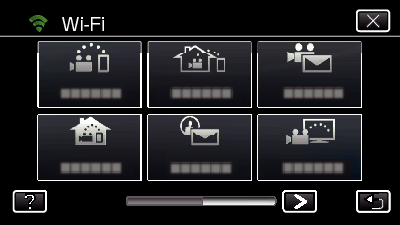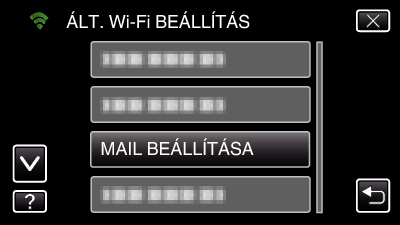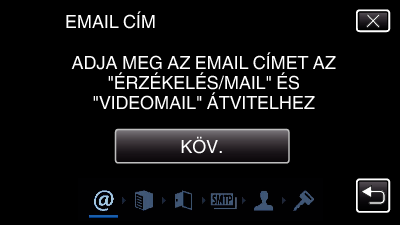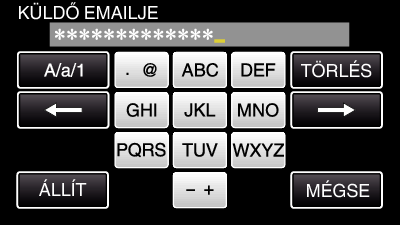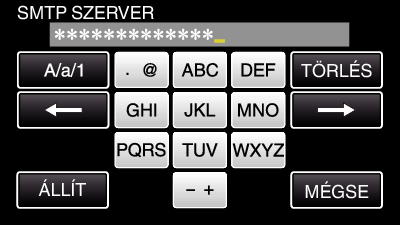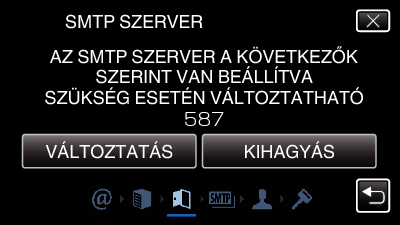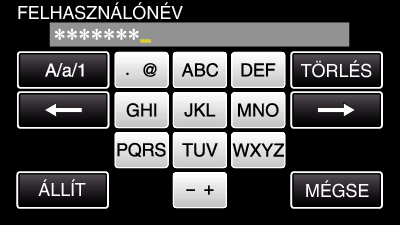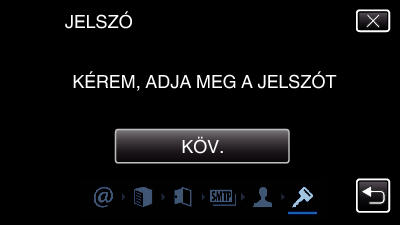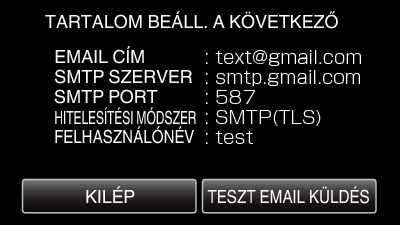Az e-mailek küldéséhez használt cím beállítása a kamerán.
-

- Wi-Fi használata (GZ-EX315/GZ-EX310)
- A beállítások módosítása
-
A kamera küldő e-mail címének beállítása
A kamera küldő e-mail címének beállítása
MEGJEGYZÉS
A(z) Gmail küldő e-mailként való használatakor egyes beállításokra nem lesz szükség.
A(z) Gmail használata azon felhasználóknak javasolt, akik rendelkeznek Gmail fiókkal.
|
KÜLDŐ EMAILJE |
Adja meg a küldő e-mail címét. |
|
SMTP SZERVER |
Adja meg az SMTP-szerver címet. |
|
SMTP PORT |
Akkor állítsa ezt be, ha az SMTP portszámát módosítani kell. |
|
HITELESÍTÉSI MÓDSZER |
Akkor állítsa ezt be, ha a hitelesítési módot módosítani kell. |
|
FELHASZNÁLÓNÉV |
Adja meg a felhasználónevet. |
|
JELSZÓ |
Adja meg a jelszót. |
FIGYELEM
Előzetesen létre kell hozni egy e-mail fiókot.
Egyes webalapú e-mail címek nem támogatják ezt a funkciót.
Ezek a(z) Gmail beállítások a 2012. decemberi állapotot tükrözik. Ha a(z) Gmail specifikációk változnak, akkor adja meg manuálisan a beállításokat.
Ha a(z) Gmail címtől eltérő címet szeretné használni, akkor vegye fel a kapcsolatot az e-mail szolgáltatóval (internet szolgáltatóval stb.) és tudakolja meg a beállításokat.

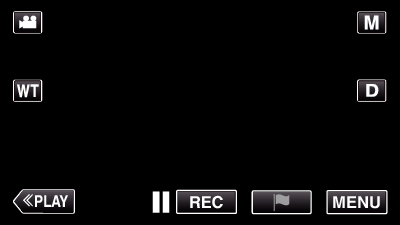
_UJDCILaupoooxz.png)
 elemet a képernyő jobb alsó sarkában.
(Művelet a kamerán)
elemet a képernyő jobb alsó sarkában.
(Művelet a kamerán)